Word Clouds ialah cara terbaik untuk menggambarkan respons pelajar untuk sebarang jenis soalan. Mencipta awan perkataan semasa pelajaran anda boleh membantu membawa pulang idea utama anda dengan cara yang pantas dan menarik.
Dengan ClassPoint, pelajar boleh menyerahkan respons mereka sendiri, mencipta Word Cloud interaktif terus dalam pembentangan PowerPoint anda. Aktiviti yang menarik ini boleh dilakukan dalam pelbagai cara yang berbeza untuk disesuaikan dengan mana-mana rancangan pengajaran!
Cara Membuat Awan Word Interaktif dalam PowerPoint
Mencipta aktiviti awan perkataan dalam PowerPoint boleh dilakukan dengan mudah dalam tiga langkah sahaja! Apabila anda menggunakan ClassPoint, anda boleh menjadikan aktiviti ini interaktif supaya anda dan pelajar anda boleh berinteraksi dalam masa nyata.
Langkah 1: Mencipta Soalan Awan Word anda
Word Clouds ini boleh ditambah pada mana-mana slaid pada pembentangan anda. Untuk menjelaskannya, tambahkan butang awan perkataan anda pada slaid yang menyatakan soalan anda.
Contohnya, mulakan pembentangan anda dengan soalan Ice Breaker. Ini akan membuatkan pelajar memanaskan diri untuk pelajaran dan melibatkan diri secara aktif semasa mereka memberi respons.
Apabila slaid anda selesai, pergi ke tab Inknoe ClassPoint dalam reben atas. Alat tambah PowerPoint pengajaran interaktif percuma ini mempunyai banyak ciri berbeza untuk anda gunakan dalam pelajaran anda. Untuk contoh ini, kita perlu menggunakan butang Word Cloud.
Gerakkan dan ubah saiz butang sebaik sahaja ia muncul pada slaid anda. Pada panel soalan sisi, hadkan bilangan penyerahan yang boleh dimiliki oleh pelajar.
& itu melengkapkan persediaan untuk soalan anda! Slaid anda kini interaktif.
Langkah 2: Menjalankan Soalan Awan Word anda
Untuk menerima respons pelajar secara langsung untuk Word Cloud anda, masuk ke mod pembentangan. Dari sini, pelajar boleh menyertai kelas anda menggunakan Kod Kelas di penjuru kanan sebelah atas.
Untuk menyertai, mereka boleh pergi ke classpoint.app atau mengimbas kod QR yang muncul apabila anda mengklik pada Kod Kelas.
Apabila anda sudah bersedia untuk memulakan soalan anda, cuma klik butang. Soalan kini dibuka dan sedia untuk penyerahan.
Pelajar hanya menaip dan menyerahkan jawapan mereka. Perkataan awan akan mula terbentuk dalam masa nyata dan dikemas kini apabila penyerahan masuk.
Untuk mendapatkan maklumat lanjut tentang status Langsung, meminimumkan tetingkap hasil dan menyembunyikan keputusan, tonton video yang dibenamkan di atas!
Apabila semua respons sudah masuk, Tutup Penyerahan , dan lihat Word Cloud terakhir anda.
Langkah 3: Menyemak Keputusan Awan Word anda
Perkataan awan kelihatan hebat dengan semua penyerahan pelajar anda! Walau bagaimanapun, anda boleh menyelami lebih dalam keputusan untuk melihat pelajar yang telah menyerahkan jawapan yang mana.
Dengan mengklik mana-mana perkataan dalam perkataan awan, anda boleh melihat pelajar yang telah menyerahkan perkataan khusus itu.
Selain itu, serlahkan jawapan teratas untuk melihat perkataan yang paling banyak diserahkan.
Untuk menyimpan awan perkataan ini dalam pembentangan anda, masukkannya sebagai slaid. Jika tidak, simpan sahaja keputusan untuk semakan kemudian. Keputusan ini boleh dilihat dengan mengklik pada butang soalan hijau, atau kembali dalam mod edit PowerPoint.
Dalam mod edit PowerPoint, lihat hasil daripada panel soalan sisi. Apabila semua semakan dan analisis selesai, keputusan ini boleh dikosongkan.
Jika anda memerlukan bantuan tambahan dalam menyediakan Word Cloud anda, tonton tutorial visual ini.
Bonus! Tiga Cara Lain untuk Menggunakan Awan Kata dalam Pelajaran anda
Aktiviti Sumbangsaran
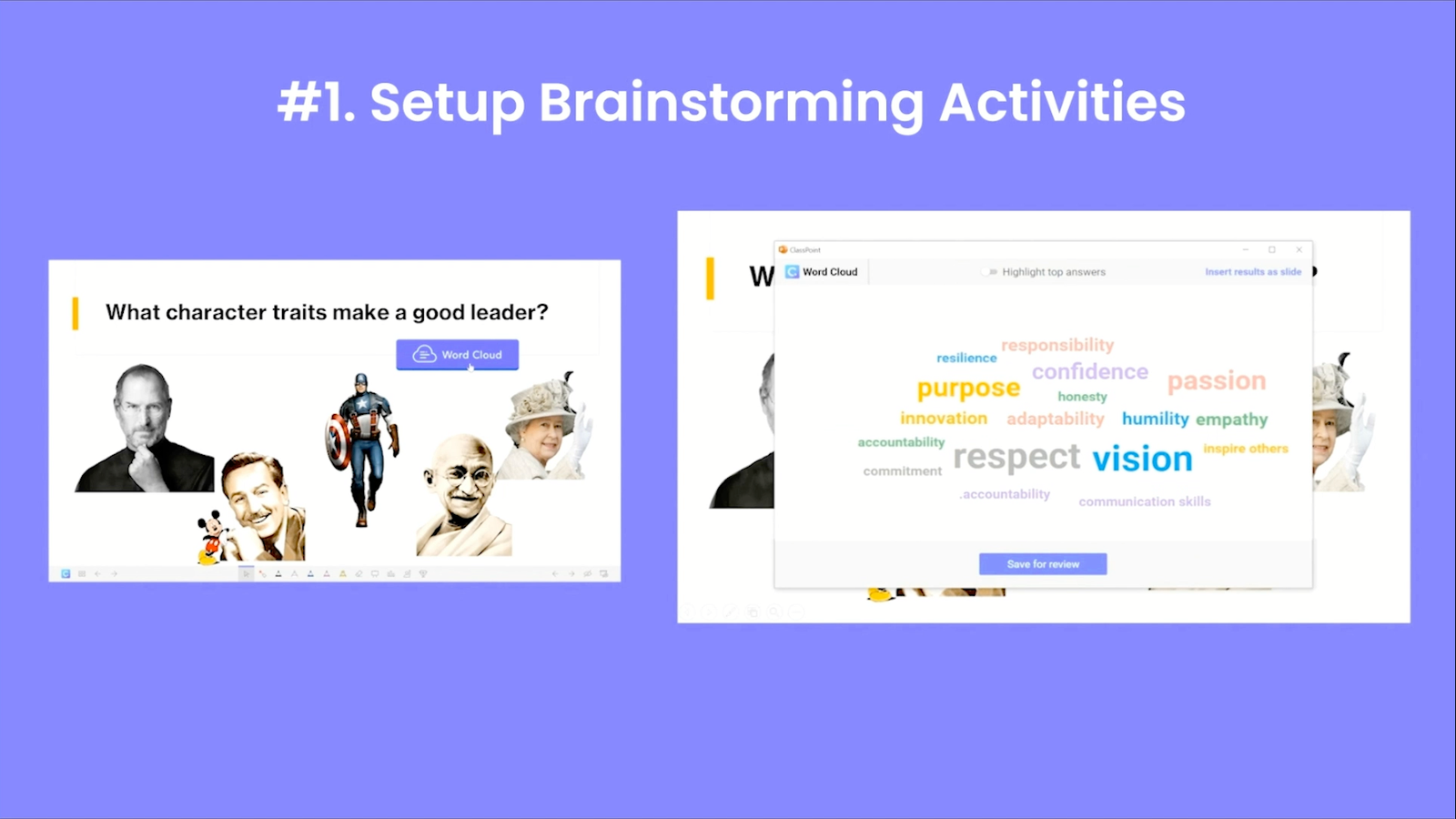
Pelajar boleh membalas beberapa kali dengan idea mereka yang berbeza dan melihat semua respons akan membantu memulakan perbincangan anda.
Daftar masuk dengan Pelajar anda
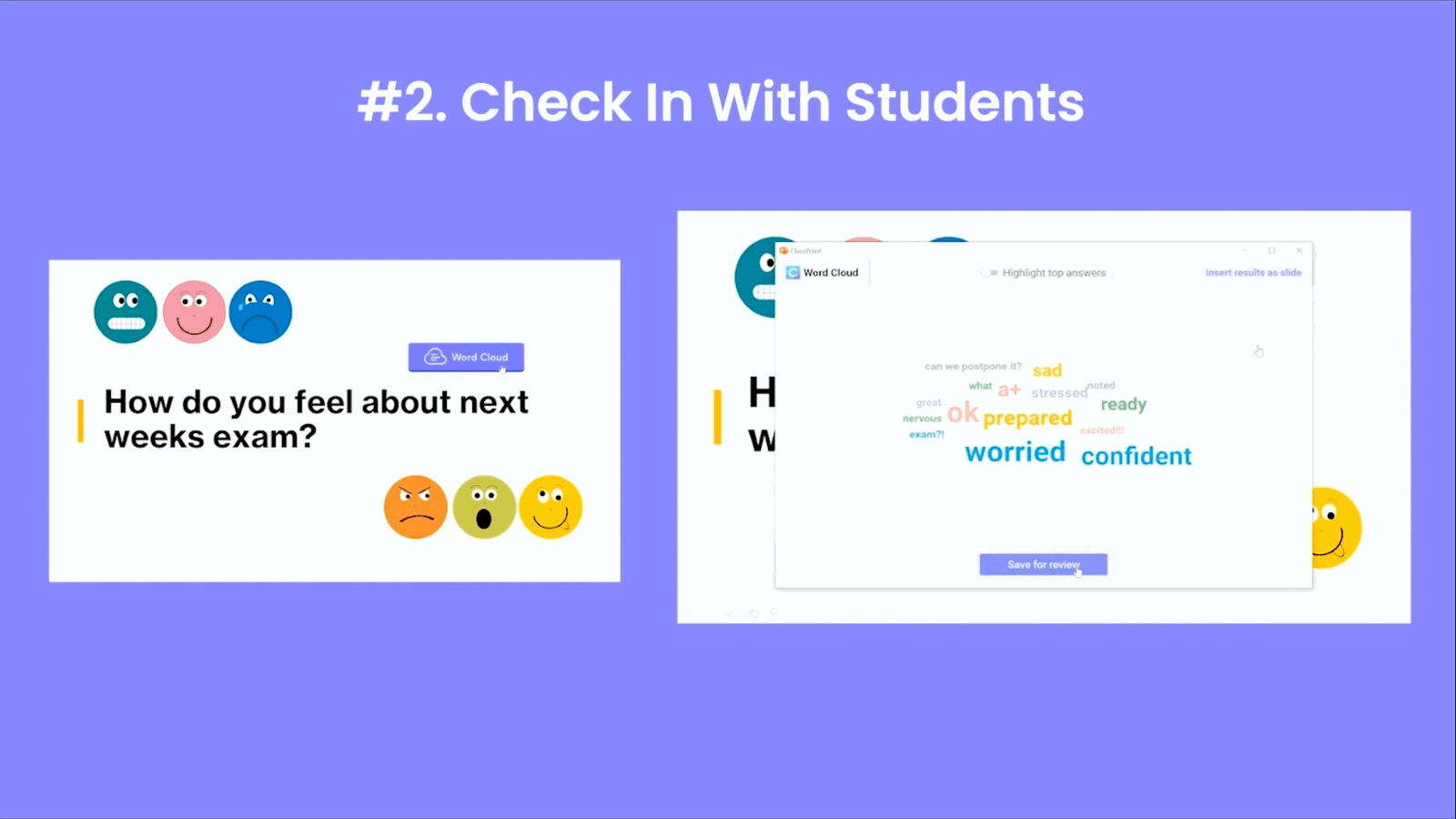
Lihat prestasi mereka secara umum atau untuk acara tertentu yang akan datang di dalam bilik darjah anda. Ini adalah cara yang bagus untuk mengukur perasaan kelas.
Soalan Tiket Keluar
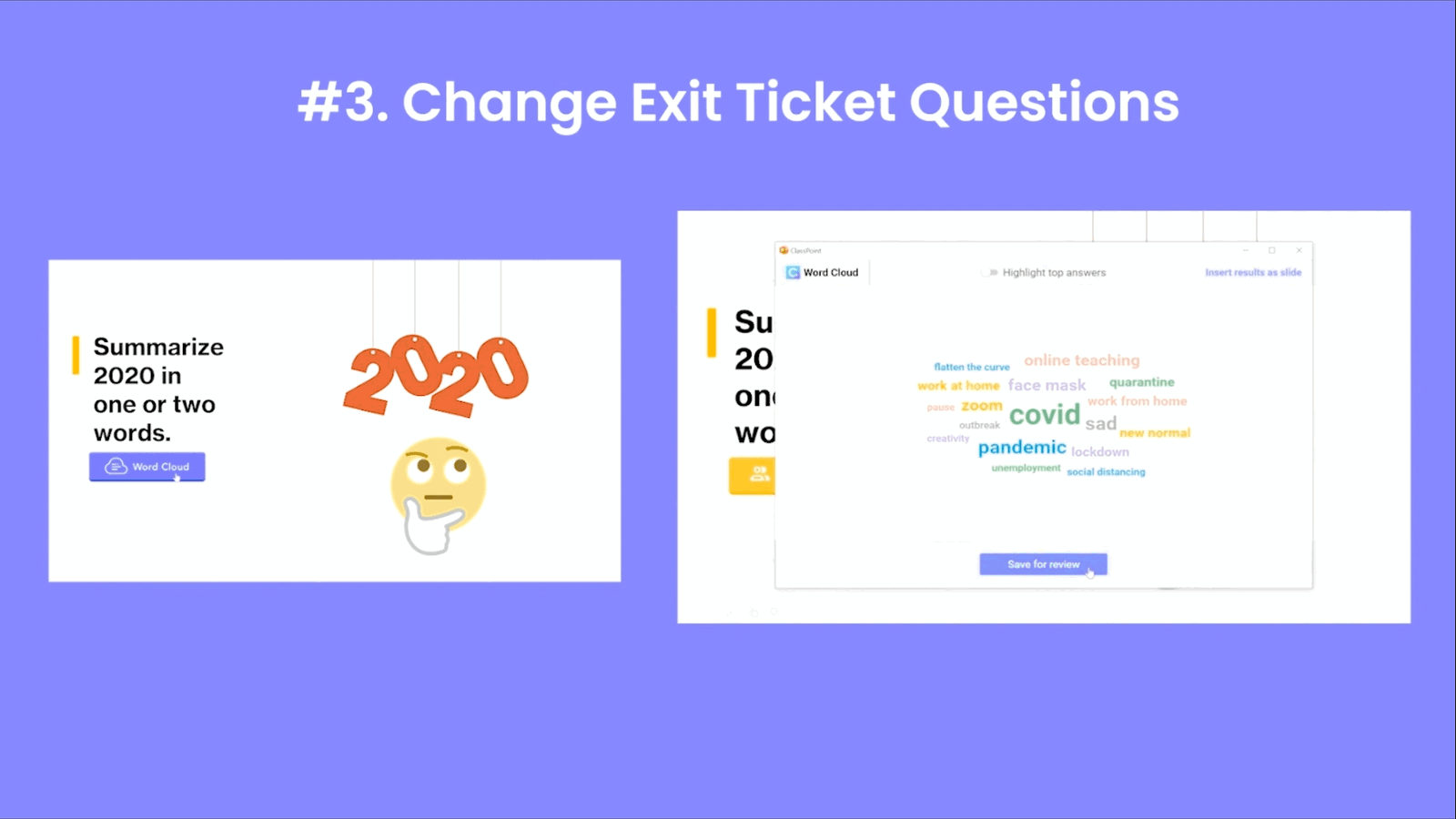
Setiap orang belajar secara berbeza dan menangkap momen yang berbeza daripada pelajaran. Melihat semua respons bersama-sama boleh membantu pelajar memahami aspek kelas yang berbeza!
Apakah beberapa kes penggunaan lain yang anda suka gunakan? Beritahu saya dalam ulasan di bawah, saya ingin mendengar idea anda!
Untuk lebih banyak cara menambah penglibatan dalam pelajaran anda, cuba jenis soalan ClassPoint yang lain, seperti Pilihan Berbilang , Jawapan Pendek atau Pertandingan Kuiz .
